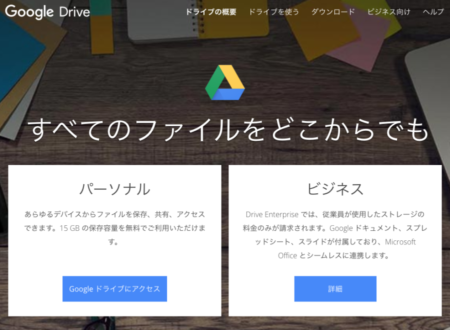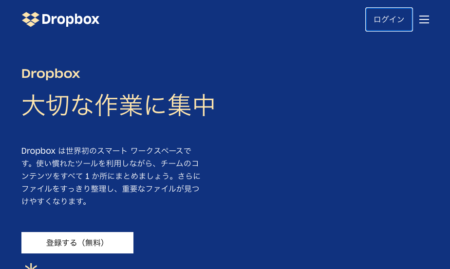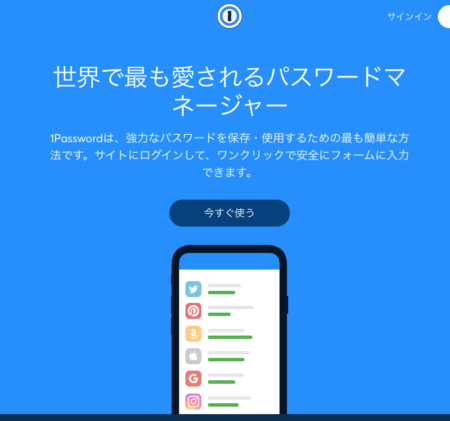借金を返したい。自分の生活を見直したい。
とは思ってはみたものの、借金そっちのけでブログの勉強ばかり。
とっ散らかってお手上げ状態もしばしば。
そんな2ヶ月のブログ生活を参考に、
ブログを始めるなら、準備しておいた方がいいサービス・アプリをピックアップ。
使いこなすほど自分は勉強熱心ではないし、結構すぐ投げ出しちゃうから要注意。
なので、使っていて「楽」なものを念頭にご紹介。
ブログ!を始めるなら準備しておいたほうがいいサービス・アプリ一覧
ここで紹介するのは、使っていて楽なものだけ。
「使いこなしてこそ」なサービスは紹介するつもりはないので、そのつもりで…。
クラウド移行(意識付け)
自分で、データを管理している人は特に意識をした方がいいかもしれない。
たくさんある写真のデータでさえ、やりようによっては低料金でクラウドに大容量のまま保存できる時代。
自分の身の回りに、故障を心配しながらHDDなどで物理的にデータを残しておく必要はない。
自分自信が身軽なほど、行動は確実に早くなる。
クラウド保存で特別問題がないのなら、少しずつでも自分が身軽になる方法を探した方が絶対にいい。
オンラインストレージ
なにかにつけて利用する、オンラインストレージ。
スマホをもっていれば、アカウントごとに無料分が使えるようになっているはず。
個人利用であれば、Google・apple・microsoft・dropboxあたりが有名。
自信の周辺(デバイス)環境にあわせて、利用しよう。
おすすめ:Google(gメール)
アカウントといえば、Google以外に考えられない。
何はともあれ、1つは必ず作っておいたほうがいい。
ブログ関連のサービスはキャリアメールで登録できないことも多く、捨てアカウントとしても非常に便利。
GoogleDrive(オンラインストレージ)も、無料分で15GBと容量も多い。
キャリアメールと違い、フィルターがかからないので色々と制約のかかるPCメールもステレスなく受信できる。
汎用性が高い。
最近は、各サイトのアカウントの代わりにGoogleアカウントでログインできるサービスも多い。
作ってない人は、今すぐ作ること。
デスクトップ版のGoogleDriveも便利。
imacも止まらない!すごくいい!
Google アカウントの作成 - Google アカウント ヘルプ
次におすすめ:dropbox
dropboxもアカウントを一つ作っておくことをおすすめする。
クラウドワークスなどで、クライアントとデータのやり取りするときに利用することが多い。
無料分で2GB利用できる。
同期といえば、dropbox!というサービスも多いので、登録しておいて問題ない。
自分だけかもしれないが、デスクトップ版に難あり?
imac3台中3台ともフリーズするようになった。
※appleID・Microsoftアカウントについては、使ってないのでしりません。
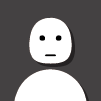
メールアドレス
ブログ界隈…というか、世の中なにかにつけてアカウント登録が必須の時代。
新しいことを始めると、必然とメールの数が増えてくる。
そのため、記事にも書いたが、現在プライベート用に使っているメアドで、アカウントの登録をするのはやめたほうがいい。
前もって、何個か捨てメアドも用意しておくと、登録や利用規約の受信メールで膨れ上がることもないだろう。
区別する方法は人それぞれにお任せするが、
・プライベート用(元々のメアド)
・新規サービス(支払い等を伴うもの・重要度:高)
・捨てメアド(試しに登録するサービスなど・重要度:低)
ぐらいには仕分けしておいた方がよさそう。
後からでも問題は無いが、自分の場合、後から整理して大変だったので、はじめに用意しておくのをおすすめする。
アカウント・パスワード管理
一番重要かもしれない。
利用するサービスがふえれば、当然アカウントとパスワードも増えてくる。
過去、A4用紙1枚で管理していて失くした経験を持つ自分としては、これらの管理もクラウドで管理するのをおすすめしたい。
おすすめ:1password
パスワード管理といえば、1password。
app store(Mac用)で、年3,800円の有料アプリだけど、もうこれなしでは生きていけない。
ただ、少し前にサブスクリプションになって、日本語と英語が入り混じってアホみたいに使いづらくなった。
なったんだけど、他を試してみると結局ここに戻ってくる。
dropboxにバックアップをしながら利用することができる。
画像のみやテキストもノートとして残すことができるので、現在自分の個人情報はすべてここに入っている。
- 免許証の写真
- 年金情報
- クレジットカード情報
- 銀行情報
- マイナンバーカード
もう、忘れることはないだろう。
次のおすすめ:ブラウザ管理
GoogleChromeやsafariでは、サイトのログインIDやパスワードを記憶することができる。
…ようにいつの間にかなっていた。
自分の場合、会社で保護の必要のないサイトのアカウントとパスワードを登録して利用している。
自動入力・自動記憶に対応しているので使いやすい。
ChromeはGoogleアカウント毎、safariはMacのログイン毎に管理されているので、個人利用の範囲であれば機能的には十分。
保護のため個人アカウントのログイン、ログアウトは必須。
パスワードを生成するジェネレーターを併用して厳重度をあげておこう。
office系のアプリに一覧で保存している人もいるが、記録忘れを防ぐために自動入力・自動記憶してくれる機能をおすすめする。
メモ・ブックマーク(アプリ・機能)
気になる記事はとりあえずブックマーク。
思いついたことは、忘れる前にすぐにメモ。
自分の気づきにすぐ対応できるよう心がける。
おすすめ:trello
本来、タスク管理アプリであるtrelloはメモとしても便利。
各メモごと簡単に移動できるのでToDoリストとして管理することもできる。
また、デフォルトで文字が凄く小さいのもお気に入りの一つ。
起動も早くアプリとしてストレスなく使うことが出来る。
おすすめ:GoogleKeep
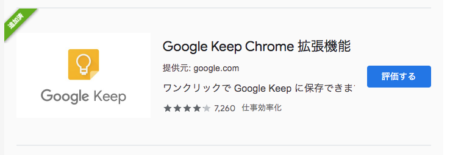
主にブックマークに使用。
GoogleChrome+拡張機能で使う必要があるけど、1クリックでブックマークし、かつメモを書き込めるすごく便利。
環境整備と勉強はちょっと大変。勉強により集中できるように前もって準備しておこう。
ブログを始めて2ヶ月。
思うようにいかないことがたくさん。
何がって、わからなくって、メモってばっかで、ブログ書いてばっか。
とっ散らかる度にテンションが下がる。
ズブの素人だから、しょうがないといえばしょうがないんだけど。

ってならないように、身の回りは手っ取り早く揃えておこう。
私がブログを初めた目的は、借金の返済と生活の見直し。
自分の目的に早く集中して取り組めるよう、環境整備はお早めに!